Черный экран на мониторе при работающем компьютере может вызывать панику у любого пользователя. Это неприятная ситуация, которая может возникнуть по различным причинам. В этой статье мы рассмотрим основные причины черного экран и предложим несколько способов их решения.
Одной из самых распространенных причин черного экрана является неправильное подключение монитора к компьютеру. Проверьте, правильно ли вставлены все кабели и соединения. Убедитесь, что кабель монитора надежно подключен как к монитору, так и к системному блоку.
Еще одной причиной может быть неправильная работа графической карты. Если ваш графический драйвер устарел или поврежден, это может привести к появлению черного экрана. Попробуйте обновить драйвер графической карты или переустановите его, чтобы исправить эту проблему.
Ошибки в операционной системе также могут вызывать появление черного экрана на мониторе. Попробуйте перезагрузить компьютер в безопасном режиме и выполнить проверку на наличие вредоносных программ или ошибок системы. Если это поможет, то возможно нужно будет произвести восстановление операционной системы или выполнить другие необходимые действия для исправления ошибок.
Черный экран на мониторе: причины и способы
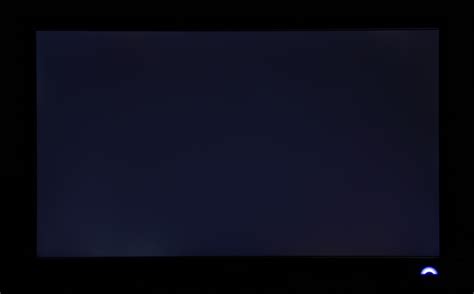
Черный экран на мониторе компьютера может быть вызван различными причинами. Это может быть как проблема с аппаратным обеспечением, так и проблема с программным обеспечением. В этой статье мы рассмотрим некоторые из наиболее распространенных причин и предложим несколько способов их исправления.
Причины черного экрана на мониторе
- Неисправность монитора: Возможно, проблема заключается в самом мониторе. Проверьте, включен ли монитор и правильно ли он подключен к компьютеру. Попробуйте подключить монитор к другому компьютеру, чтобы убедиться, что проблема не связана с ним.
- Неисправность кабелей: Некачественные или поврежденные кабели могут привести к черному экрану. Проверьте, правильно ли подключены кабели между компьютером и монитором, и замените их при необходимости.
- Проблемы с видеокартой: Видеокарта может быть неисправна или требовать обновления драйверов. Попробуйте перезагрузить компьютер в безопасном режиме и обновить драйверы видеокарты.
- Проблемы с операционной системой: Возможно, проблема связана с операционной системой. Попробуйте перезагрузить компьютер и провести проверку на наличие вирусов или других вредоносных программ. Также может помочь перезагрузка восстановления системы.
Способы исправления черного экрана
- Убедитесь в правильном подключении монитора и кабелей. Проверьте, нет ли повреждений у кабелей и замените их при необходимости.
- Обновите драйверы видеокарты. Вы можете скачать и установить последние версии драйверов с сайта производителя видеокарты или воспользоваться программными средствами для автоматического обновления драйверов.
- Перезагрузите компьютер в безопасном режиме и проверьте наличие вирусов и вредоносных программ. Воспользуйтесь антивирусным программным обеспечением, чтобы провести проверку на наличие угроз.
- Попробуйте перезагрузить компьютер с использованием функции восстановления системы. Выберите дату, когда компьютер еще работал без проблем, и восстановите систему к этому состоянию.
- Если все вышеперечисленные способы не сработали, возможно, проблема связана с аппаратной неисправностью. Обратитесь к специалистам по ремонту компьютеров для дальнейшей диагностики и решения проблемы.
Важно помнить, что причины черного экрана на мониторе могут быть разнообразными, и их решение может потребовать определенных знаний и навыков. Если вы не уверены в своих способностях или не можете определить причину проблемы самостоятельно, лучше обратиться за помощью к специалистам.
Проблемы с видеокартой

- Неисправность видеоустройства или повреждение кабелей, соединяющих видеокарту с монитором;
- Несовместимость видеокарты с компьютером или операционной системой;
- Отсутствие или несовместимость драйверов для видеокарты;
- Повреждения или перегрев видеокарты.
Для решения данных проблем с видеокартой следует обратиться к следующим рекомендациям:
- Проверьте подключения между видеокартой и монитором, убедитесь, что кабель не поврежден и хорошо соединен;
- Проверьте, совместима ли ваша видеокарта с вашим компьютером или операционной системой, а также убедитесь, что у вас установлены подходящие драйверы;
- Если видеокарта перегревается, убедитесь, что система охлаждения работает надлежащим образом, и очистите ее от пыли.
В случае, если указанные методы не помогают решить проблему, вам может потребоваться заменить или обратиться за профессиональной помощью для исправления проблемы с вашей видеокартой.
Неправильное подключение монитора
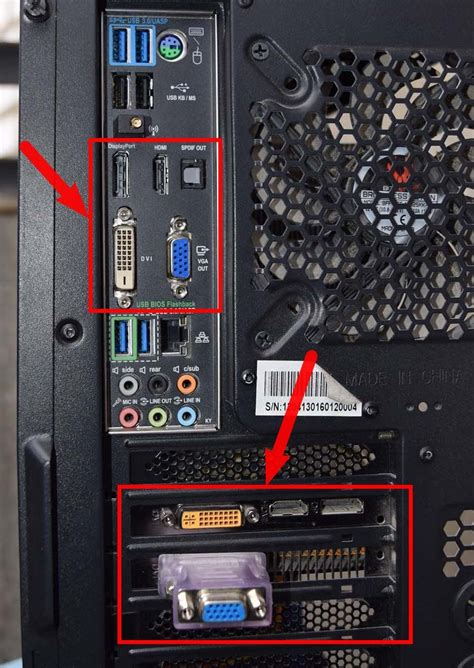
Если у вас черный экран на мониторе, первым делом проверьте, правильно ли подключены все кабели. Убедитесь, что кабель, который соединяет монитор и компьютер, надежно вставлен в разъемы на обоих устройствах. При необходимости переподсоедините кабель.
Также стоит проверить, работает ли монитор входного сигнала. Убедитесь, что монитор подключен к рабочему выходу графической карты или встроенной графической подсистемы. Если у вас есть возможность, попробуйте подключить монитор к другому компьютеру или ноутбуку, чтобы убедиться, что проблема не связана с монитором самим по себе.
Если после этих действий проблема остается, возможно, у вас неисправен кабель или сам монитор. В таком случае, рекомендуется обратиться к специалисту для проведения тестирования и ремонта вашего монитора.
Проблемы соединительных кабелей

Одной из главных причин черного экрана на мониторе при работающем компьютере может быть проблема соединительных кабелей. Неправильное подключение или повреждение кабелей может привести к отсутствию сигнала и, соответственно, к черному экрану.
Первым делом стоит проверить, правильно ли подключен кабель между компьютером и монитором. Убедитесь, что кабель надежно вставлен в соответствующие разъемы и не отсоединен нигде на пути от компьютера до монитора.
Также следует проверить состояние кабеля на предмет повреждений. Иногда кабель может быть перекручен, поврежден или иметь обрывы проводов. В таком случае необходимо заменить кабель на новый.
Если проблема остается и после проверки соединительных кабелей, может быть полезно попробовать подключить монитор к другому компьютеру или подключить другой монитор к своему компьютеру. Это поможет определить, является ли проблема с кабелем или монитором.
В большинстве случаев проблемы соединительных кабелей могут быть легко исправлены с помощью правильного подключения или замены кабеля. Однако, в некоторых случаях, проблема может быть более серьезной и требовать профессионального ремонта или замены компонентов.
Неправильные настройки дисплея
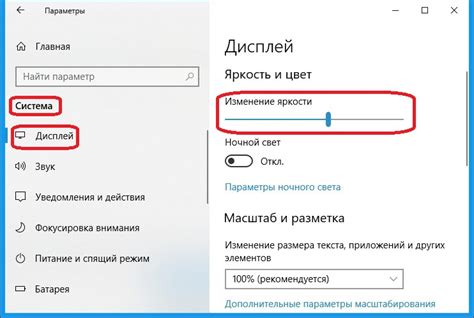
Еще одной причиной появления черного экрана на мониторе при работающем компьютере может быть неправильная настройка дисплея.
При подключении нового монитора или после изменения настроек видеокарты может возникнуть ситуация, когда дисплей не отображает изображение или показывает черный экран.
Для исправления данной проблемы рекомендуется проверить настройки дисплея на компьютере. В операционных системах Windows можно открыть Панель управления, перейти в раздел "Параметры дисплея" или "Дисплей" и проверить разрешение экрана, частоту обновления, цвета и другие настройки. Также можно попробовать изменить эти настройки и применить изменения.
Если настройки дисплея были изменены некорректно или если выбрано разрешение, которое не поддерживается монитором, это может привести к появлению черного экрана. В таком случае рекомендуется вернуть настройки дисплея к исходным или выбрать поддерживаемое разрешение и частоту обновления.
Также стоит обратить внимание на настройки видеокарты. В некоторых случаях, особенно при использовании дискретной видеокарты, может потребоваться обновить драйверы или настроить параметры видеокарты для правильного отображения на мониторе.
Проверка и исправление неправильных настроек дисплея может помочь решить проблему с черным экраном на мониторе и вернуть нормальное отображение изображения.
Производительность компьютера
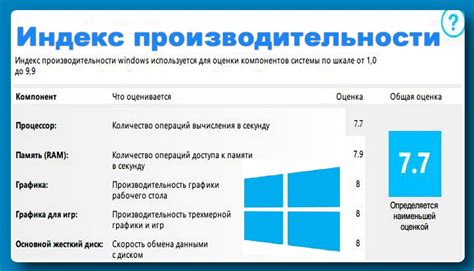
Одной из причин низкой производительности может быть недостаточное количество оперативной памяти. Если компьютеру не хватает памяти для выполнения задач, он будет использовать файл подкачки на жестком диске, что замедлит работу системы. Рекомендуется установить достаточное количество ОЗУ для оптимальной работы компьютера.
Еще одной возможной причиной низкой производительности может быть перегрев компьютера. Если вентиляционная система не обеспечивает достаточное охлаждение компонентов, он может начать работать медленнее или даже перегреваться, что приведет к снижению производительности. Рекомендуется регулярная чистка компьютера от пыли и проверка работоспособности вентиляторов.
Также низкую производительность может вызывать наличие малополезных программ, запускающихся при старте системы. Они могут потреблять ресурсы компьютера и замедлять его работу. Рекомендуется удалить ненужные программы или настроить их автоматическое обновление и запуск только при необходимости.
Другой важный фактор - состояние жесткого диска. Если он перегружен файлами или имеет ошибки, это негативно отразится на производительности компьютера. Рекомендуется регулярно проверять и чистить жесткий диск, а также устанавливать антивирусное программное обеспечение для защиты от вредоносных программ.
Наконец, производительность компьютера может быть замедлена из-за устаревших драйверов или операционной системы. Регулярное обновление софта и драйверов поможет улучшить производительность и исправить возможные ошибки.
Правильная настройка и регулярное обслуживание компьютера помогут поддерживать его производительность на высоком уровне. При возникновении проблем в работе компьютера рекомендуется провести диагностику и принять необходимые меры для устранения причин низкой производительности.



